- Az okostelefon olyan eszköz, amelyet mindannyian használunk naponta, és ezért létfontosságú, hogy a telefon megfelelően működjön.
- Sok felhasználó arról számolt be, hogy a böngésző folyamatosan nyílik önmagában az Android rendszeren, de van rá mód, hogy megoldja.
- Szeretne többet megtudni az Android telefonokról? Ebben megtalálhatja az összes szükséges információt Android cikk.
- További problémái vannak? Elkötelezett Fix Hub több ehhez hasonló javítási útmutató van, ezért mindenképpen nézze meg.

Ez a szoftver folyamatosan futtatja az illesztőprogramokat, így biztonságban lesz az általános számítógépes hibáktól és a hardverhibáktól. Ellenőrizze az összes illesztőprogramot most 3 egyszerű lépésben:
- Töltse le a DriverFix alkalmazást (ellenőrzött letöltési fájl).
- Kattintson a gombra Indítsa el a szkennelést hogy megtalálja az összes problémás illesztőprogramot.
- Kattintson a gombra Frissítse az illesztőprogramokat új verziók beszerzése és a rendszer hibás működésének elkerülése érdekében.
- A DriverFix-et letöltötték 0 olvasók ebben a hónapban.
Az Android telefonok remekek, mert annyira testreszabhatók, de bizonyos esetekben bizonyos problémákkal találkozhat.
Sok felhasználó arról számolt be, hogy a böngésző folyamatosan nyílik önmagában az Android rendszeren, és ez bosszantó kérdés lehet, ezért ma megmutatjuk, hogyan lehet egyszer és mindenkorra kijavítani.
Hogyan akadályozhatom meg, hogy az Android automatikusan megnyitja a böngészőmet?
1. Törölje a gyorsítótárat és a böngésző adatait
- A telefonján menjen a Beállítások> Alkalmazások> Mind majd válassza ki a webböngészőt.
- Most válassza ki Force Stop, Cache törlése, és Adatok törlése.
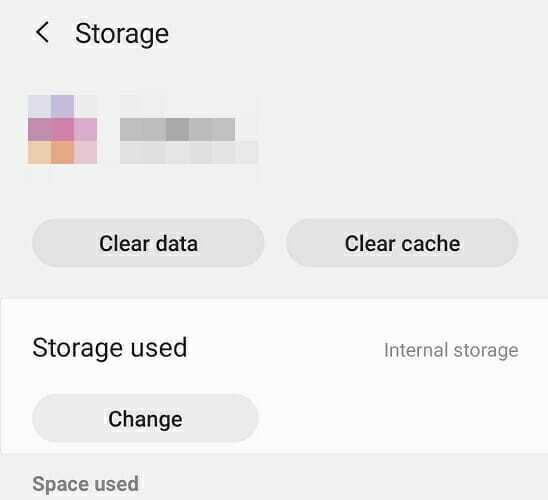
- Jegyzet: Ha ugyanazt a böngészőt használja a számítógépén, akkor ajánlott törölni az előzményeket és a gyorsítótárat, és ideiglenesen kapcsolja ki a szinkronizálást.
- Indítsa újra a böngészőt, és ellenőrizze, hogy a probléma megoldódott-e.
Ez egy egyszerű megoldás, és bizonyos esetekben csak meg kell Force Stop a böngésző, de ha ez nem működik, próbálja meg törölni a gyorsítótárat. Ha a probléma továbbra is fennáll, használja a Adatok törlése lehetőség a böngésző alapértelmezett visszaállítására.
2. Távolítson el minden gyanús alkalmazást
- Menj Beállítások> Alkalmazások> Mind.
- Keresse meg az alkalmazást, amelynek nincs neve, és válassza ki. Általában az alján található.
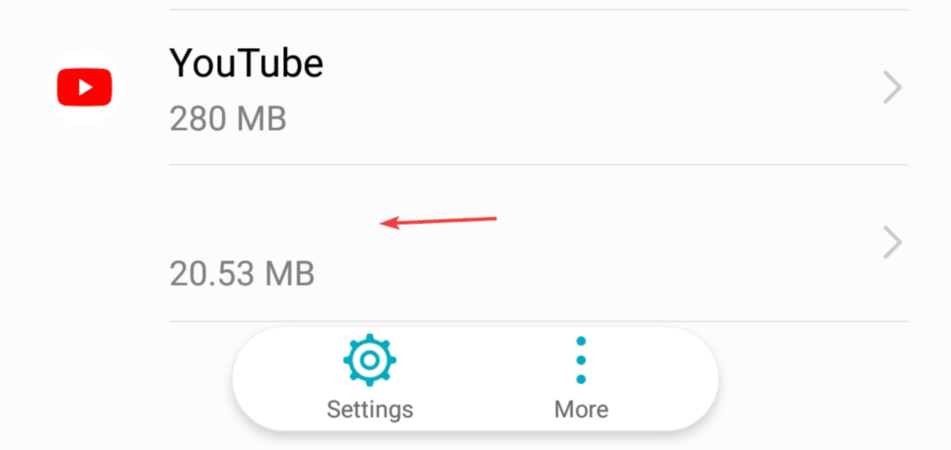
- Most válassza a Eltávolítás választási lehetőség.
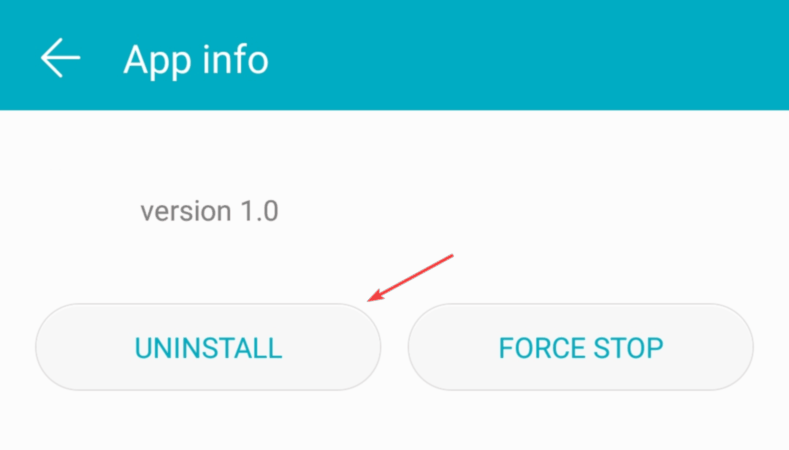
Néha ez a probléma akkor fordulhat elő, ha egy alkalmazást külső forrásból telepít. Az ilyen típusú alkalmazások rosszindulatúak lehetnek, és hasonló problémákat okozhatnak, ezért feltétlenül távolítsa el őket.
Jegyzet: Néha a rosszindulatú alkalmazásnak normális neve lehet, és a Play Áruházból származhat. A felhasználók problémákat jelentettek a következővel: Bluetooth Auto Connect, de eltávolítása után a probléma megszűnt.
Egyéb problémák, amelyek ezt a problémát okozhatják:
- GPS átlagolás
- ApkExtractorLite
- Bluetooth kapcsoló
- Deleo
- Helyesírás-javító
- Peel Remote
- S Voice
- Mentés és újraküldés az Instagram számára
Ezek a gyakori tettesek, de az ok valamilyen más alkalmazás is lehet.
3. Változtassa meg böngészőjét, és víruskeresővel ellenőrizze a telefonját

- Töltsön le és telepítsen egy másik webböngészőt, és ellenőrizze, hogy a probléma továbbra is fennáll-e.
- Ha a probléma egy másik böngészőben jelenik meg, ellenőrizze telefonját egy víruskereső alkalmazással.
Ha a böngésző folyamatosan nyitja magát, akkor a leggyakoribb ok egy rosszindulatú, harmadik féltől származó alkalmazás, ezért mindenképpen ellenőrizze a telepített alkalmazásokat, és távolítsa el az összes gyanúsnak tűnő alkalmazást.


